Word文档怎么删除页眉页脚?
Hello!大家好,我是阿广,我们在使用Word文档的过程中,有时候需要插入页眉页脚,但插入过后觉得不满意,想要删除该怎么办呢?小编在这里给大家介绍一下。(⊃‿⊂)
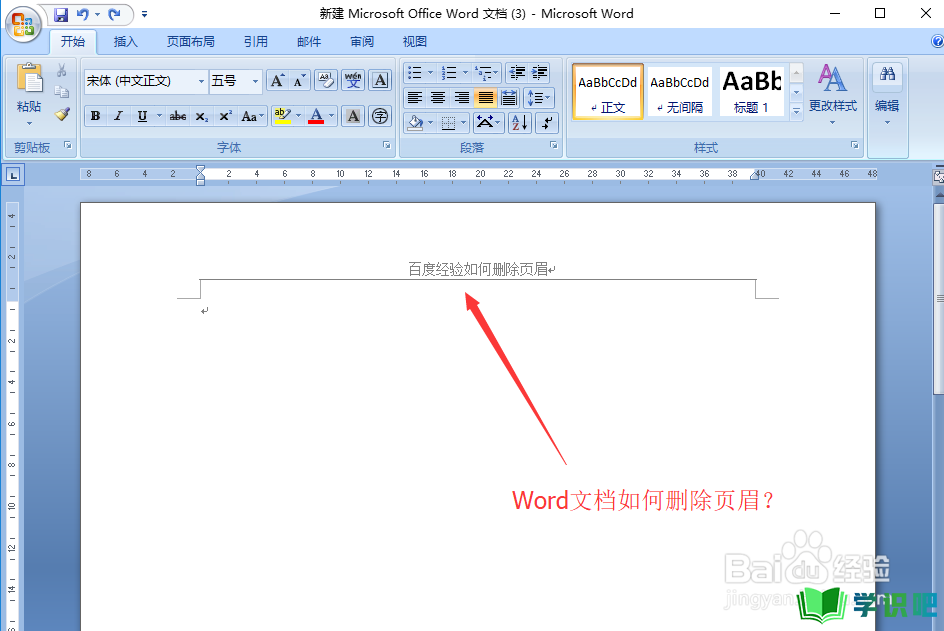
原料/工具
电脑
Office 2007
步骤
第1步
我们先插入页眉。
打开Word文档,点击工具栏中的【插入】,然后点击菜单选项中的【页眉】,选中一个页眉格式插入。
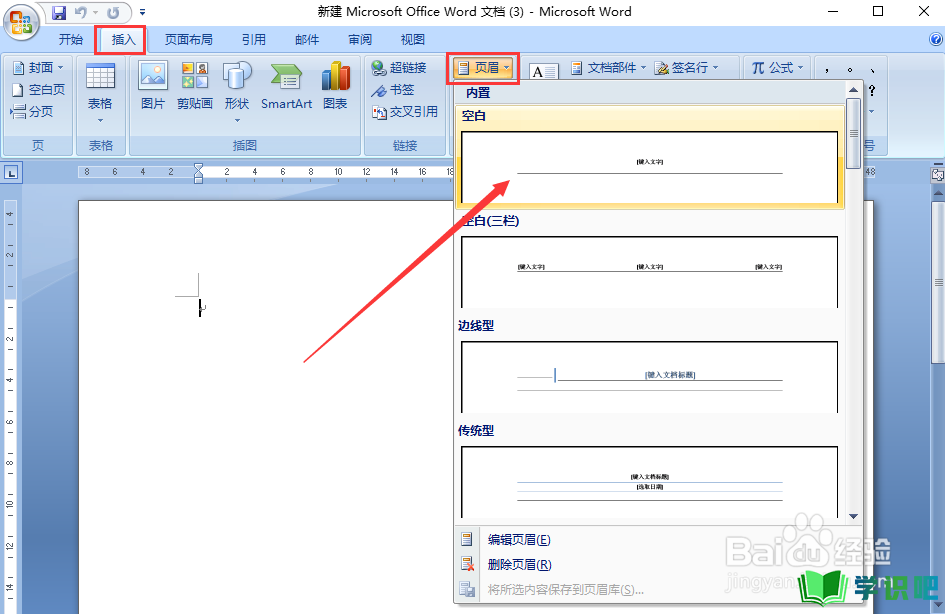
第2步
插入完成后,编辑想要的文字。查看效果,这时我们觉得不大满意,想要删除页眉。
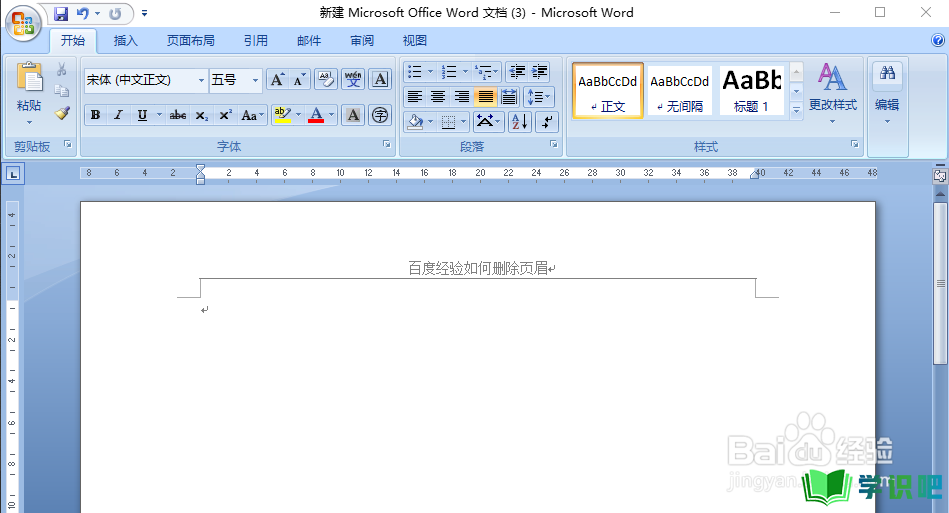
第3步
先双击页眉区域选中页眉,然后点击工具栏中的【页眉】。
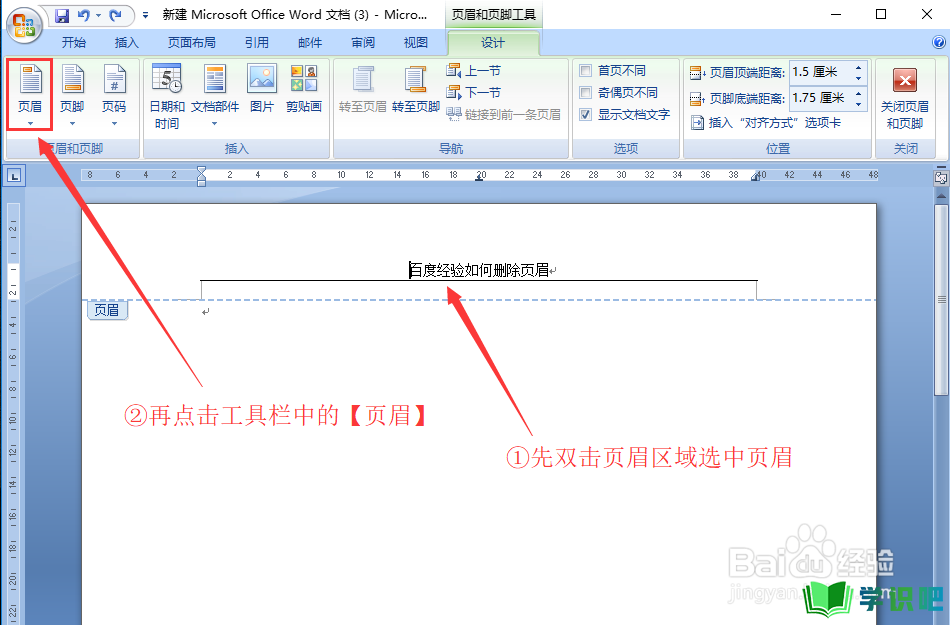
第4步
在出现的选项中点击下方的【删除页眉】。
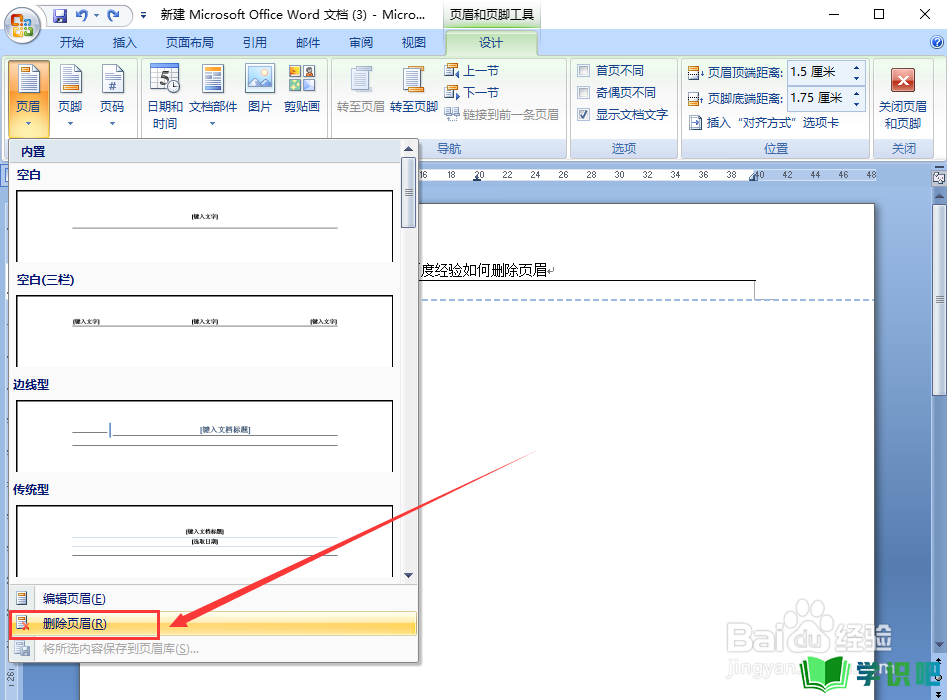
第5步
然后双击文档的空白处,退出页眉编辑状态,就成功删除页眉了。
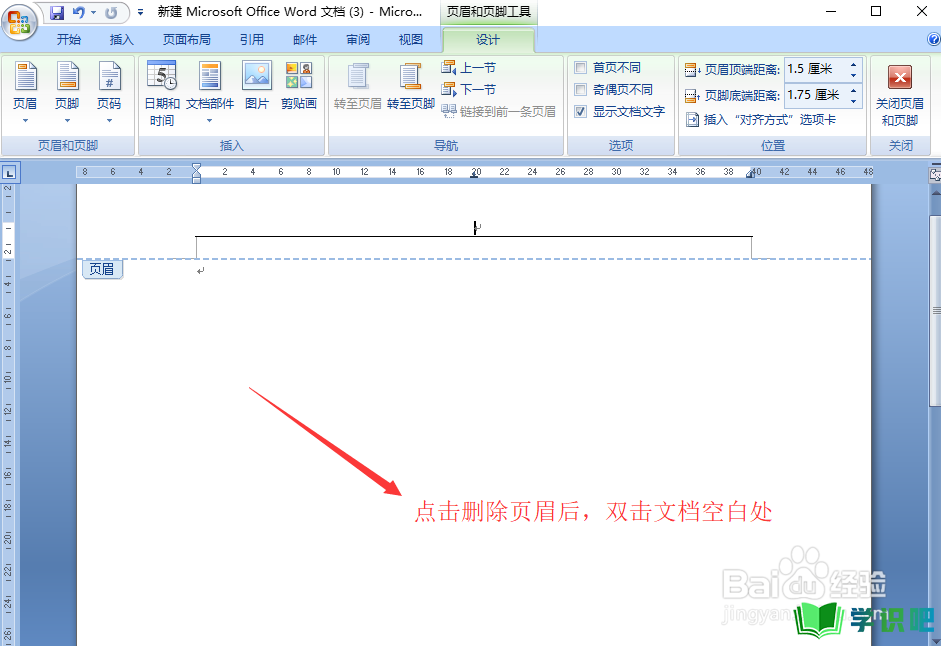
第6步
最终效果如图。
删除页脚的方法同上述方法一致。
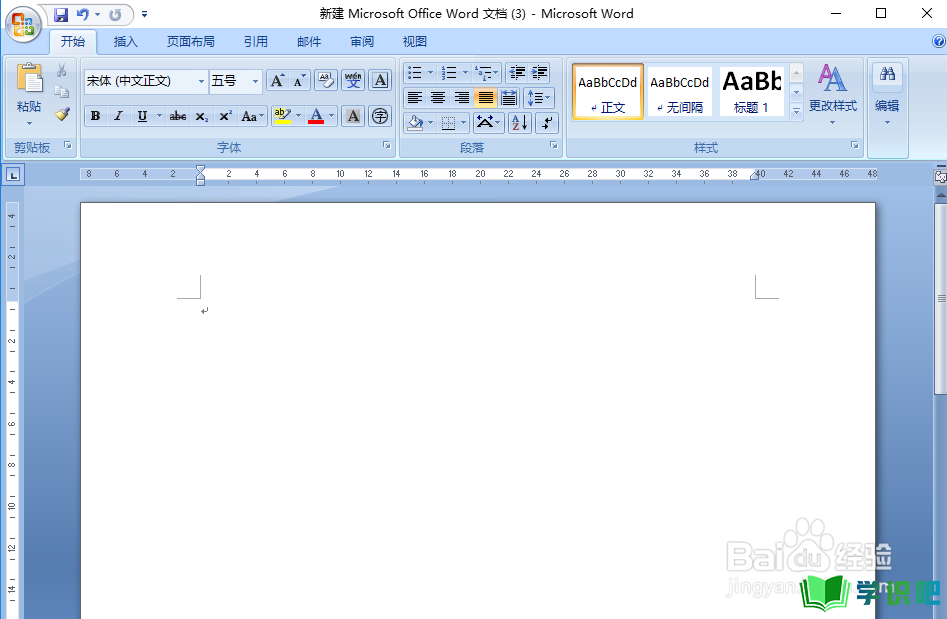
结语
第1步
注意,本文以Office2007为例,不同的Office版本可能存在差异。
需要的朋友赶紧按照上述方法删除页眉吧。如果小编的文章对你有帮助的话,记得在本文下方留言点赞让小编知道哦。
温馨提示
以上就是“Word文档怎么删除页眉页脚?”的全部内容了,小编已经全部分享给大家了,希望大家能学到新的知识!最后,小编希望以上分享的内容对大家有所帮助,如果觉得还不错就给小编点个赞吧!(⊃‿⊂)
